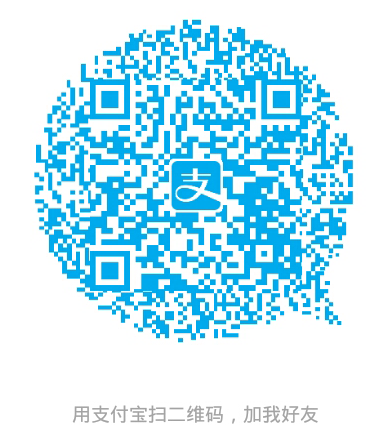fork的PyQt5项目
简述
近来想找个PyQt项目好好学习学习,毕竟正在学PyQt5,刚去官网下了PyQt5.6,刚好PyQt5.6支持python3.5,电脑上又有python3.5.1,然而关于PyQt5,网上的资料实在是太少了,就连官网的文档大多都是转向Qt的c++文档,我也是醉了。
找到一个用python2.7+PyQt5(低于5.6)的版本写的一个针对Drrr chat room 网站写的客户端,界面如下:

想好好研读下人家的代码,并向python3.5.1+PyQt5.6移植,对于Python2到3的移植,由于源代码比较简单,就1000+行代码,而且就一个py文件,界面和功能都在这个文件中,基本上对于python的移植就是将:
print "something"
改为:
print("something")
令人头疼的是PyQt的移植,只想说版本之间兼容性无话可说,有些内容差距真是太大了,尤其是QtWebKit 到 QtWebEngine的移植,表示官网文档都快被翻烂了,也就是根据函数名猜其功能,实在是受不了了。附上官网的这篇文章,供PyQt移植用:
Porting from QtWebKit to QtWebEngine
原作者github
看的出来,是作者的练手作品,作者还做了PyQt4到PyQt5的移植,主要也就是信号与槽函数建立连接的方式。大体来说整个程序先自绘窗口,然后中间窗口是个QWebView,确实像作者所言大体是个浏览器,但是依然还是有很多值得学习的地方。下面开始源码解读
大体描述
目录结构比较简单:

Shot目录是几个截图,不重要,img目录是项目需要的图片和几个音频文件,ini配置文件存放用户名和语言等配置信息,不重要,Makefile.py是py2exe用于打包整个项目所写的配置文件(目前python3.5的项目不能用py2exe打包,可以用pyInstaller),不重要,bat是执行打包,不重要。唯一重要的也就是DrrrChatRoom.py这个文件,代码总共1000+行,也不是特别麻烦,程序有不少注释,结构比较清晰,如果把界面和功能代码分离那就更好了。
源码解读
labelBtn类:
class labelBtn(QtWidgets.QLabel):
clicked = QtCore.pyqtSignal(str)
Entered = QtCore.pyqtSignal(str)
Leaved = QtCore.pyqtSignal(str)
Moved = QtCore.pyqtSignal(str,int,int)
def __init__(self,name,timeoutset=None,parent=None):
super(labelBtn,self).__init__()
self.setMouseTracking(True)
self.name = name
def mouseReleaseEvent(self,event):
self.clicked.emit(self.name)
def mouseMoveEvent(self,event):
self.Moved.emit(self.name,event.globalPos().x(),event.globalPos().y())
def enterEvent(self,event):
self.Entered.emit(self.name)
def leaveEvent(self,event):
self.Leaved.emit(self.name)
这个类是作者用来自定义窗口右上角最大化,最小化,关闭三个按钮,类中定义了四个信号,并重写四个事件,分别emit这四个信号。
FrameLessTransparentWindow类:
class FrameLessTransparentWindow(QtWidgets.QMainWindow):
def __init__(self):...
def minFunc(self,name):...
def showMinimized2(self):...
def maxFunc(self,name):...
def closeFunc(self,name):...
def exitFunc(self):...
def buttonEnterFunc(self,name):...
def buttonLeavedFunc(self,name):...
def mousePressEvent(self, event):...
def mouseMoveEvent(self, event):...
def leaveEvent(self,event):...
这个类是主要窗口的基类,里面都是些通用函数,顾名思义就知道他们是干什么用的。
ShadowsWindow类
class ShadowsWindow(FrameLessTransparentWindow):
def __init__(self):
super(ShadowsWindow, self).__init__()
self.setWindowFlags(Qt.FramelessWindowHint) #去掉窗口标题栏
self.setAttribute(Qt.WA_TranslucentBackground) #窗体标题栏不透明,背景透明
self.SHADOW_WIDTH=15
def drawShadow(self,painter):
self.pixmaps=[]
self.pixmaps.append("./img/left_top.png")
self.pixmaps.append("./img/left_bottom.png")
self.pixmaps.append("./img/right_top.png")
self.pixmaps.append("./img/right_bottom.png")
self.pixmaps.append("./img/top_mid.png")
self.pixmaps.append("./img/bottom_mid.png")
self.pixmaps.append("./img/left_mid.png")
self.pixmaps.append("./img/right_mid.png")
painter.drawPixmap(0, 0,
self.SHADOW_WIDTH, self.SHADOW_WIDTH, QPixmap(self.pixmaps[0])) # 左上角
painter.drawPixmap(self.width()-self.SHADOW_WIDTH, 0,
self.SHADOW_WIDTH, self.SHADOW_WIDTH, QPixmap(self.pixmaps[2])) # 右上角
painter.drawPixmap(0,self.height()-self.SHADOW_WIDTH,
self.SHADOW_WIDTH, self.SHADOW_WIDTH, QPixmap(self.pixmaps[1])) # 左下角
painter.drawPixmap(self.width()-self.SHADOW_WIDTH, self.height()-self.SHADOW_WIDTH,
self.SHADOW_WIDTH, self.SHADOW_WIDTH, QPixmap(self.pixmaps[3])) # 右下角
painter.drawPixmap(0, self.SHADOW_WIDTH, self.SHADOW_WIDTH,
self.height()-2*self.SHADOW_WIDTH,
QPixmap(self.pixmaps[6]).scaled(self.SHADOW_WIDTH, self.height()-2*self.SHADOW_WIDTH)) # 左
painter.drawPixmap(self.width()-self.SHADOW_WIDTH, self.SHADOW_WIDTH,
self.SHADOW_WIDTH, self.height()-2*self.SHADOW_WIDTH,
QPixmap(self.pixmaps[7]).scaled(self.SHADOW_WIDTH, self.height()- 2*self.SHADOW_WIDTH)) # 右
painter.drawPixmap(self.SHADOW_WIDTH, 0, self.width()-2*self.SHADOW_WIDTH, self.SHADOW_WIDTH,
QPixmap(self.pixmaps[4]).scaled(self.width()-2*self.SHADOW_WIDTH, self.SHADOW_WIDTH)) # 上
painter.drawPixmap(self.SHADOW_WIDTH,
self.height()-self.SHADOW_WIDTH,
self.width()-2*self.SHADOW_WIDTH,
self.SHADOW_WIDTH, QPixmap(self.pixmaps[5]).scaled(self.width()-2*self.SHADOW_WIDTH,
self.SHADOW_WIDTH)) # 下
def paintEvent(self, event):
painter = QPainter(self)
self.drawShadow(painter)
painter.setPen(Qt.NoPen)
painter.setBrush(Qt.white)
ShadowsWindow窗口类继承自FrameLessTransparentWindow,没有标题栏,客户区背景透明,重写了绘图事件,手动绘制了窗口的四个角,和上下左右的阴影,所以这个类取名为shadow
titleBar类
class titleBar(QWidget):
def __init__(self,parent=None):...
def drawShadow(self,painter):...
def paintEvent(self, event):...
def enterEvent(self,event):...
这个类画的是窗口标题栏,重写绘图事件,并在标题栏窗口边上画阴影就不说了,具体来看下构造函数:
首先设置好长宽等属性后,通过:
self.setStyleSheet(...)
设置一些样式。
self.title_label = QLabel()
self.title_label.setText(u" DRRR Chat Room")
self.font = QtGui.QFont()
self.font.setPixelSize(22) # 设置字号32,以像素为单位
self.font.setFamily("SimSun")# 设置字体,宋体
self.font.setBold(True)
self.font.setItalic(False) # 设置字型,不倾斜
self.font.setUnderline(False)# 设置字型,无下划线
self.title_label.setFont(self.font)
设置标题栏文字,并设置字体。
self.close_button = labelBtn('x')
self.min_button = labelBtn('-')
self.max_button = labelBtn('口')
self.close_button.setPixmap(QPixmap("./img/orange.png"))
self.min_button.setPixmap(QPixmap("./img/green.png"))
self.max_button.setPixmap(QPixmap("./img/blue.png"))
新建最大化,最小化,关闭三个按钮,并设置按钮图片,之后设置样式和一些其他属性
self.title_layout = QHBoxLayout()
self.title_layout.setContentsMargins(0, 0, 20, 0)
self.title_layout.addWidget(self.title_label,1,Qt.AlignCenter)
self.title_layout.addStretch()
self.title_layout.addWidget(self.min_button ,0,Qt.AlignVCenter)
self.title_layout.addWidget(self.max_button ,0,Qt.AlignVCenter)
self.title_layout.addWidget(self.close_button,0,Qt.AlignVCenter)
self.setLayout(self.title_layout)
将文字和三个按钮分别放在布局中,并设置titleBar窗口内的布局
StatusWindow窗口类:
用来画窗口的状态栏,基本和titleBar类一样。
DrrrWindow类:
继承自ShadowsWindow类,是程序的主要窗口。来看下其构造方法:
self.getSetting()
...
def getSetting(self):
'''获取应用设置'''
self.settings = QtCore.QSettings("DrrrChatRoom.ini", QtCore.QSettings.IniFormat)
首先获取ini中的配置
self.WebView = QWebEngineView()
new 一个QWebEngineView,然后
# 设置加载网页,和网页加载完成以及加载过程信号与槽函数关联
self.WebView.loadStarted.connect(self.loadStarted)
self.WebView.loadFinished.connect(self.loadFinished)
self.WebView.loadProgress.connect(self.loading)
# 重定义QWebEnginePage中javaScriptAlert等函数
self.WebView.page().javaScriptAlert = self._javascript_alert
self.WebView.page().javaScriptConsoleMessage = self._javascript_console_message
self.WebView.page().javaScriptConfirm = self._javascript_confirm
self.WebView.page().javaScriptPrompt = self._javascript_prompt
然后:
# new一个标题栏和状态栏
self.titlebar = titleBar()
self.statusBar = StatusWindow()
# 中心窗口布局,并添加标题栏和状态栏
self.contentLayout = QVBoxLayout()
self.contentWidget = QWidget()
self.contentWidget.gridLayout = QtWidgets.QGridLayout(self.contentWidget)
self.contentWidget.gridLayout.addLayout(self.contentLayout, 0, 0, 1, 1)
self.contentLayout.addWidget(self.WebView)
self.contentWidget.gridLayout.setContentsMargins(0,0,0,0)
self.contentLayout.setContentsMargins(1,0,1,0)
self.contentWidget.setStyleSheet("""
border-left: 1px solid black;
border-right: 1px solid black;
""")
self.main_layout = QVBoxLayout()
self.main_layout.addWidget(self.titlebar)
self.main_layout.addWidget(self.contentWidget)
self.main_layout.addWidget(self.statusBar)
self.main_layout.setSpacing(0)
# 窗口属性
self.setWindowFlags(Qt.Widget | QtCore.Qt.FramelessWindowHint)
self.setAttribute(Qt.WA_NoSystemBackground, True)
self.setAttribute(QtCore.Qt.WA_TranslucentBackground,True)
self.widget = QWidget()
self.setCentralWidget(self.widget)
self.widget.setLayout(self.main_layout)
self.widget.setMouseTracking(True)
self.resize(650,650)
self.center()
# 将三个按钮点击信号与相关槽函数相关联
self.titlebar.min_button.clicked.connect(self.hideIt)
self.titlebar.max_button.clicked.connect(self.MaxAndNormal)
self.titlebar.close_button.clicked.connect(self.closeIt)
# 状态栏进度条:将LoadProgress信号与loading槽函数相关联
self.WebView.loadProgress.connect(self.loading)
最后:
# 设置加载时的网页,显示主窗口,并加载drrr.com
self.WebView.setHtml(WaitingHTML)
self.show()
self.WebView.setStyleSheet("""
QWebView {
background-color:black
}
QWebView::QScrollBar:Vertical {
background-color:black
}
""")
self.WebView.load(QUrl("http://drrr.com/"))
该类中重写了loadStarted(),loadFinished()和方法,在其中获取网页中用户名等信息,并存储在ini配置文件中,或根据ini配置文件填写网页表单中的内容,由于PyQt5.6去除了mainFrame()方法,所以删除了这部分的操作。至此,整个程序基本结束。
移植过后存在的问题
- 程序能运行,但是进入
room播放不了音乐,可能是QtWebEngine不支持吧 - 右上角三个按钮的功能没有实现,因为源程序用了
animation动画,这个某些设置与PyQt5.6不兼容,也不想再弄了,麻烦。
结语
整个项目用来学习PyQt5还算不错。移植后的项目托管与我的github